이번 포스팅은 블로그를 추가 개설하고, 아이콘과 파비콘을 만들어 넣어 주는 것까지 천천히 해 보도록 하겠습니다.
티스토리 블로그 추가 개설
1. 티스토리 블로그는 카카오계정으로 개설 할 수 있습니다. 티스토리에 로그인하여 계정관리로 들어갑니다.

2. 화면 가운데 있는 새블로그 만들기를 클릭합니다. 티스토리는 한 아이디당 5개의 블로그 개설이 가능하고, 개설 가능 횟수는 총 10회까지 된다고 하네요. 저품질에 걸리거나 기타의 사유로 블로그를 폐쇄하고 다시 개설할 수도 있습니다.

3. 블로그 이름, 주소, 닉네임을 모두 입력하고, 개설하기를 클립합니다.
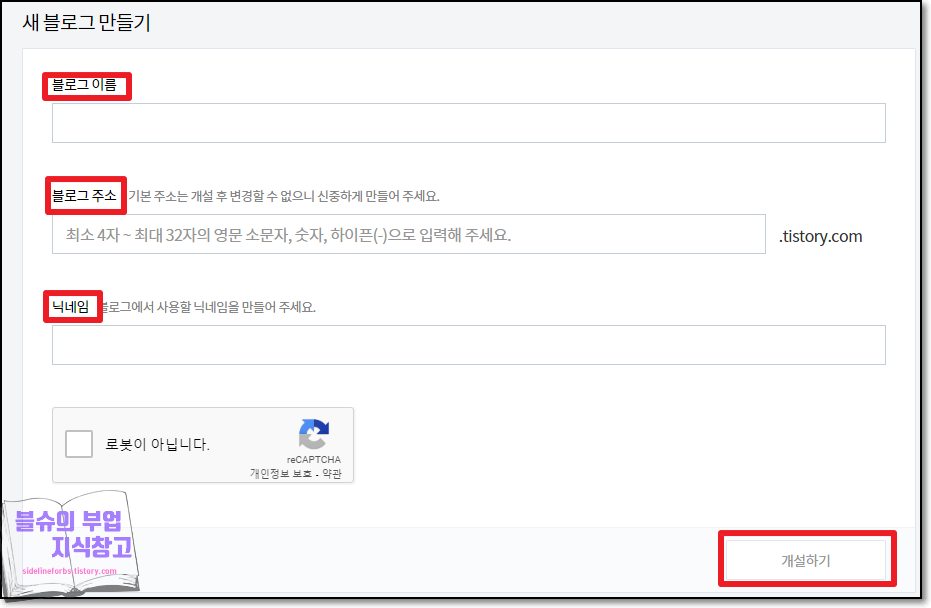

아이콘 쉽게 만들기
개설이 완료 되었으니, 아이콘과 파비콘을 만들어 보겠습니다. 직접 만들 수도 있으나, 이번 포스팅에서는 무료 사이트를 이용해 보겠습니다.
1. 아래 사이트로 들어가 회원 가입을 하고, 시작 하기(get started)를 클릭합니다.

2. 원하는 스타일을 선택하고 다음(next) 버튼을 클릭합니다.

3.계속 원하는 스타일 클릭해 주세요. 영어땜에 머리가 아프시다면, 빈 공간에서 마우스 우클릭-> 한국어로 번역을 클릭해 주세요. 한국어로 바로 번역됩니다.

4. 해당 부분에 클릭하고 다음으로 넘어 갑니다.
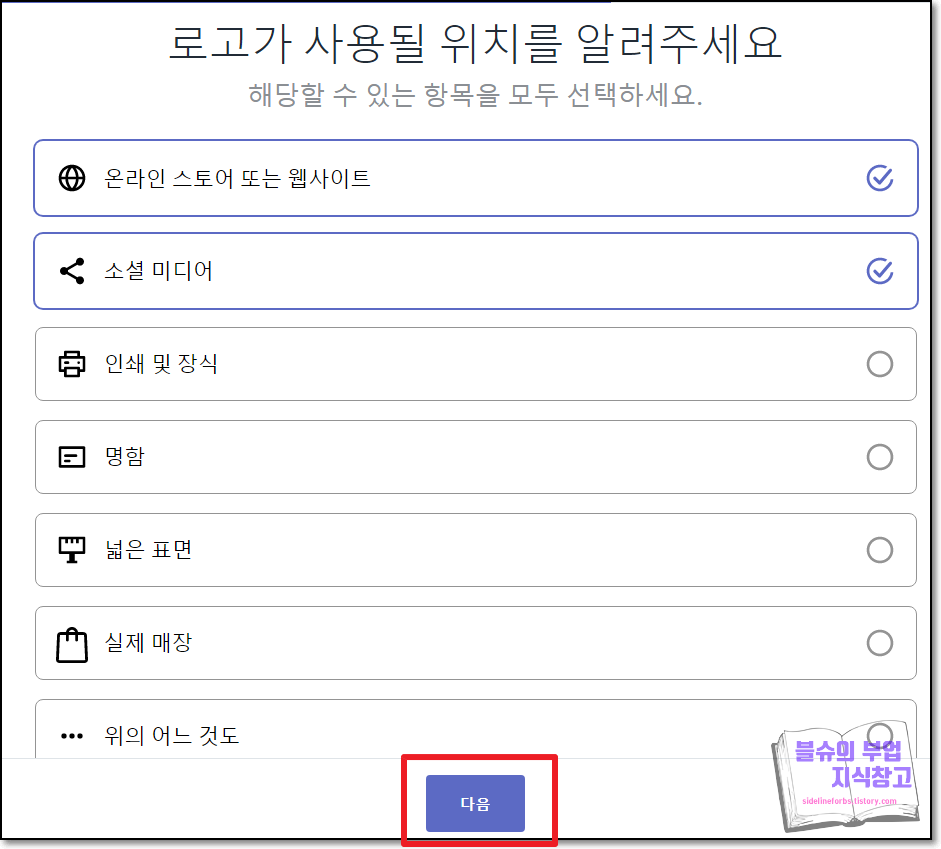
5. 자, 이제 아이콘이 여러개 생성되었습니다. 마음에 드는 것으로 클릭 해 줍니다. 좌측 메뉴를 클릭하여 수정하고 싶은 부분이 있다면 예쁘게 수정합니다.
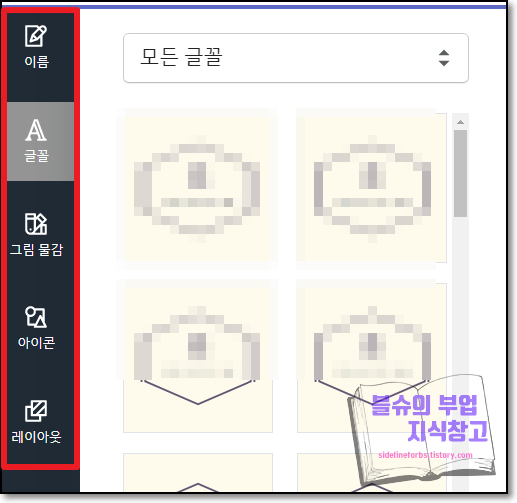
6. 마음에 들게 완성 하셨나요? 그럼 이제 다운로드합니다.
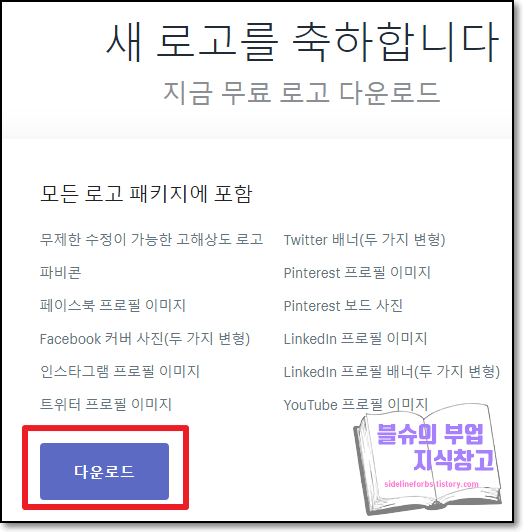
7. 회원가입했던 이메일로 몇 분뒤 파일이 옵니다. 다운로드하여 알집을 풀어주세요.

파비콘 쉽게 만들기
1. 아이콘까지 쉽게 따라 오셨을 거라 생각합니다. 그럼 이제 더 쉬운 파비콘을 만들어 보겠습니다.
회원가입 없이 간편하게 사용 할 수 있는 사이트 입니다.
https://www.favicon-generator.org
파일선택은 방금 만든 아이콘 폴더에서 'facebook_profile_image' 라고 되어있는 것으로 선택하여 생성 해 보도록 하겠습니다. 파비콘 생성(Create Favicon) 버튼을 클릭 해 줍니다.

2. 다운로드를 클릭 해 줍니다.
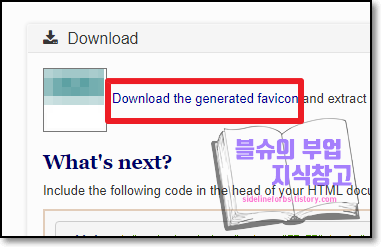
생성한 아이콘, 파비콘을 티스토리에 넣자
1. 아이콘과 파비콘을 모두 생성하였으니 이제 티스토리에 넣어 줍시다.
관리 -> 블로그로 들어갑니다. 빨간테두리 안을 모두 채워 줍니다. 상단 이미지와 아이콘은 'facebook_profile_image'로 넣어 주시면 됩니다. 파비콘은 불러오기 클릭하면 한개 뜰거에요. 그걸로 넣어주세요.

2. 전 이렇게 완성 했답니다. 너무 어렵고 복잡하게 생각하면 완성까지가 너무 힘들더라구요. 추후 수정하더라도 시작은 심플하게 완성 해 봅니다.

티스토리 블로그 2차 도메인 구글 서치콘솔, 네이버 서치어드바이저 등록하기
가비아 하위도메인 생성 및 티스토리, 애드센스 등록하는 방법
'티스토리관련' 카테고리의 다른 글
| 티스토리 블로그 2차 도메인 구글 서치콘솔, 네이버 서치어드바이저 등록하기 (0) | 2022.08.19 |
|---|---|
| 구글 애드센스 수익 손실 위험 해결하기 (0) | 2022.08.18 |
| 가비아 하위도메인 생성 및 티스토리, 애드센스 등록하는 방법 (0) | 2022.08.17 |
| 티스토리 블로그 공감버튼 지우기 (초간단) (0) | 2022.08.16 |
| 티스토리 블로그 초기설정 세팅 (초간단 버전) (0) | 2022.08.15 |




댓글